Оглавление
Вы можете создать диаграмму Но разве не здорово было бы изменить метки осей диаграммы, созданной в Excel? В этой статье я покажу вам, как изменить метки осей в электронной таблице Excel.
Скачать Практическое пособие
Change_Axix_Labels.xlsx3 простых способа изменить метки осей в Excel
В этом разделе вы найдете 3 простых способа изменения меток осей в рабочей книге Excel с помощью встроенных функций Excel. Давайте проверим их сейчас!
1. Изменение метки оси путем изменения данных
Допустим, у нас есть набор данных о продажах и прибыли продавцов магазина за определенный период времени.
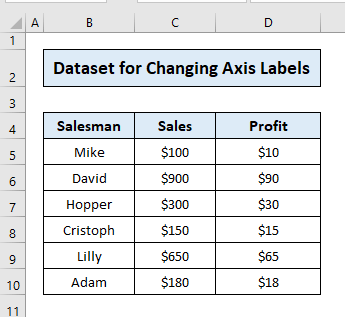
Мы составили график, описывающий продажи магазина за указанный период времени.
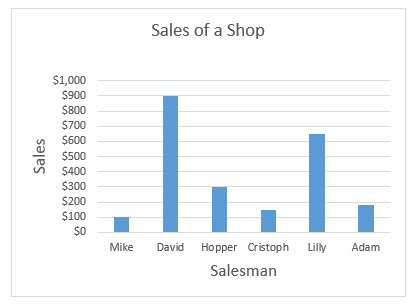
Здесь для простоты мы создали диаграмму с кластеризованными столбцами, но вы можете продолжить работу над своей диаграммой.
Чтобы изменить этикетки с помощью этого метода, просто выполните следующие действия:
- Прежде всего, щелкните ячейку в рабочем листе, метку которой вы хотите изменить.
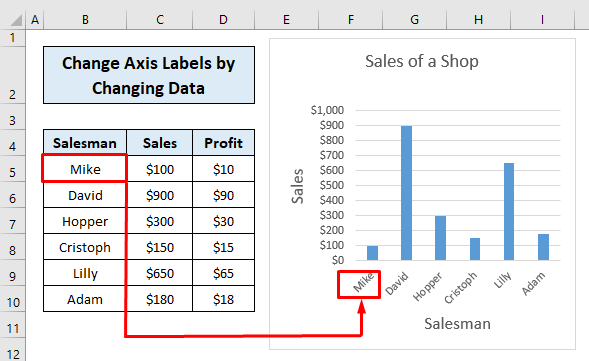
- Затем введите метку в ячейку и нажмите кнопку ENTER .

- Повторите то же самое для каждой ячейки, и вы получите измененную метку.

Это очень просто, не так ли? Вот шаги, которые вы можете выполнить для изменения меток вручную путем изменения данных в ячейке.
Подробнее: Как изменить названия осей в Excel (с помощью простых шагов)
2. Изменение метки оси без изменения данных
Сейчас мы узнаем, как изменить метку оси на графике без изменения данных. Вот наши данные и график:

Чтобы изменить этикетку с помощью этого метода, выполните следующие действия:
- Во-первых, щелкните правой кнопкой мыши на ярлыке категории и нажмите кнопку Выберите данные .
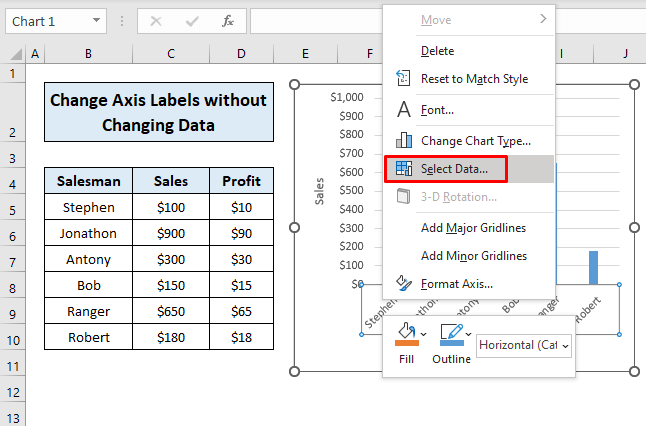
- Затем нажмите Редактировать из Метки горизонтальных (категорийных) осей икона.
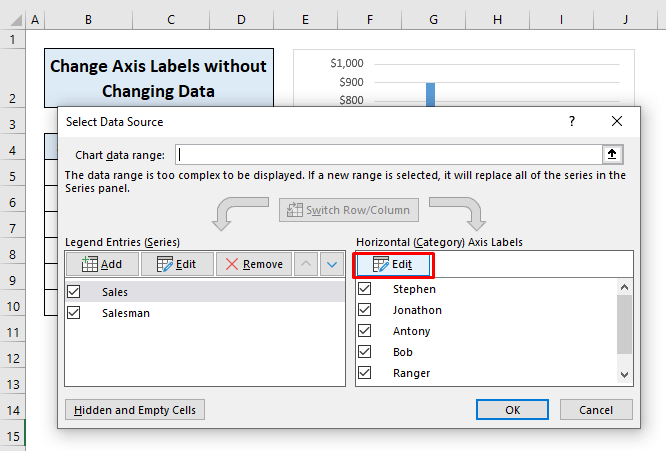
- После этого назначьте новые метки, разделенные запятыми, и нажмите кнопку OK .

- Теперь ваши новые метки назначены. Я использовал цифры, вы можете использовать любые, какие вам больше нравятся. Щелкните OK в диалоговом окне.

- Здесь будет изменена метка вашей оси.
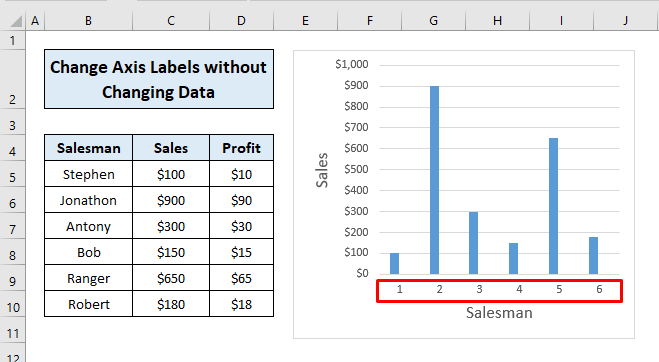 Вот как мы можем изменить метки диаграммы Excel, не изменяя данные.
Вот как мы можем изменить метки диаграммы Excel, не изменяя данные.
Читать далее: Гистограмма Excel бок о бок со вторичной осью
3. Изменение меток осей на диаграмме путем изменения источника
Для нашего предыдущего набора данных давайте изменим метки осей, изменив сам источник.
Для изменения метки вертикальной оси выполните следующие действия:
- Сначала щелкните правой кнопкой мыши на ярлыке категории и нажмите кнопку Выберите данные .

- Затем нажмите Редактировать из Записи легенд (серия) икона.

- Теперь Редактировать серию появится всплывающее окно. Измените Название серии в нужную ячейку.
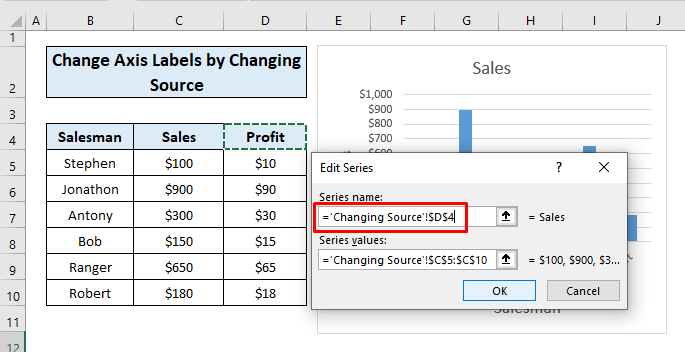
- После этого назначьте Серийная стоимость .
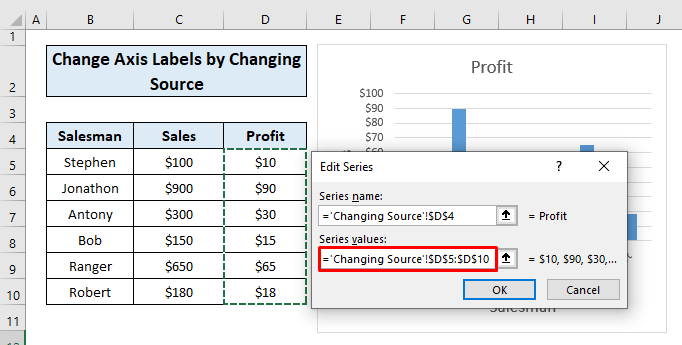
- Теперь нажмите OK в диалоговом окне.

- Наконец, вы получите измененную метку оси.

Для изменения метки Горизонтальный оси, выполните следующие действия:
- Во-первых, щелкните правой кнопкой мыши на ярлыке категории и нажмите кнопку Выберите данные > Нажмите Редактировать из Метки горизонтальных (категорийных) осей икона.
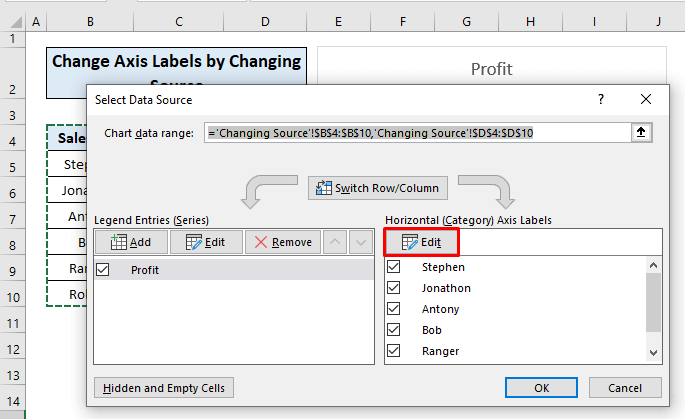
- Затем назначьте новый Диапазон меток осей и нажмите OK .

- Теперь нажмите OK в диалоговом окне.
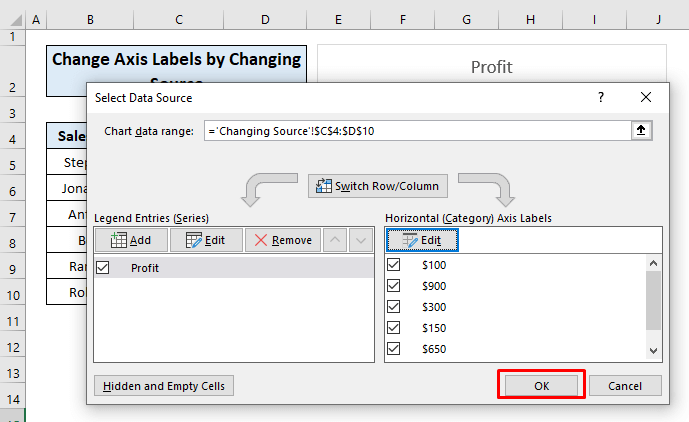
- Наконец, вы получите измененную метку оси.
 Вот как мы можем изменить метки вертикальной и горизонтальной оси, изменив источник.
Вот как мы можем изменить метки вертикальной и горизонтальной оси, изменив источник.
Читать далее: Как добавить метки осей X и Y в Excel (2 простых способа)
Заключение
В этой статье мы узнали, как изменить метки осей в диаграмме Excel. Надеюсь, теперь вы сможете легко менять метки осей в диаграмме, когда вам это необходимо. Если у вас возникли вопросы по этой статье, пожалуйста, не забудьте оставить комментарий ниже. Хорошего дня!

